windows10如何添加打印机?windows10添加打印机教程
时间:2022-10-26 21:48
打印机逐渐走进普通家庭,帮助家长为孩子打印资料。那么windows10如何添加打印机呢?下面小编给大家介绍windows10添加打印机教程,一起来看看吧~
windows10如何添加打印机?windows10添加打印机教程
1、点击开始菜单,点击设置,点击设备,点击打印机和扫描仪,点击添加打印机和扫描仪。
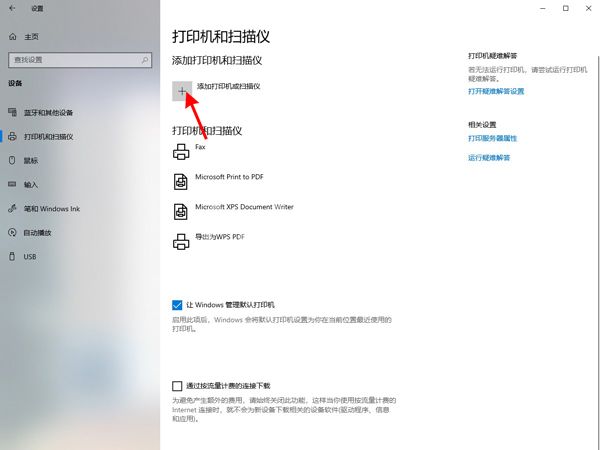
2、搜到需要添加的打印机,直接选择该打印机进行连接。如不能搜到,点击【我需要的打印机不在列表】。
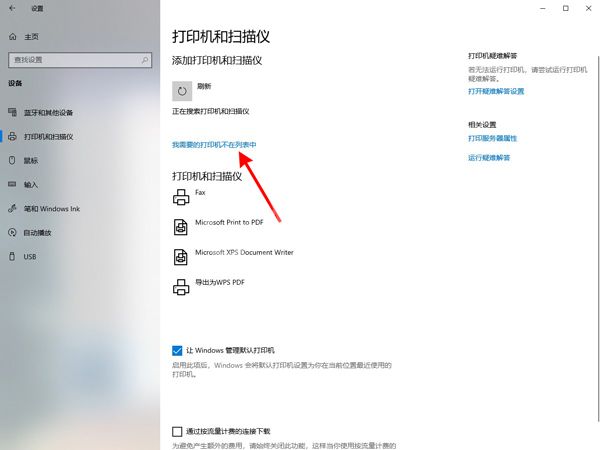
3、点击使用TCP/IP地址或主机名添加打印机,点击下一步。
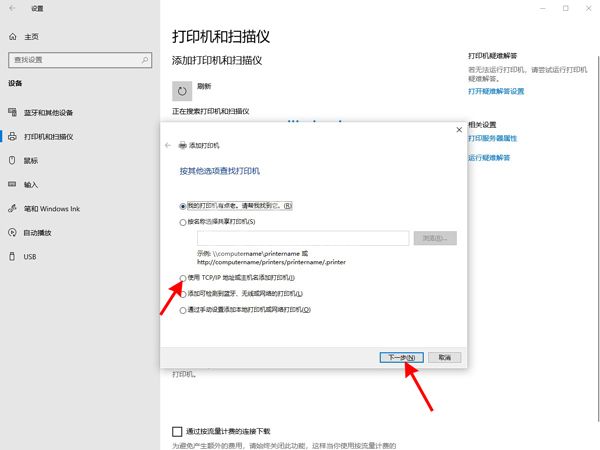
4、输入打印机的IP地址和端口名称,勾选自动选择要使用的打印机驱动程序,点击下一步,系统会自动搜索并安装需要的驱动,安装完成即可使用。
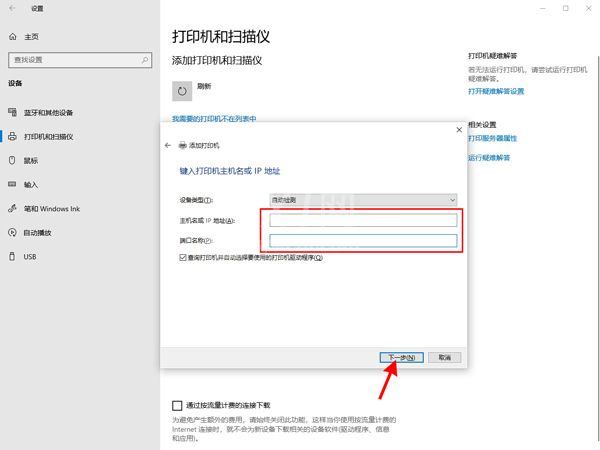
以上这篇文章就是windows10添加打印机教程,更多精彩教程请关注Gxl网!



























